Dell Threat Defensen käytäntöjen muokkaaminen
Résumé: Dell Threat Defensen käytäntöjä voi muuttaa näiden ohjeiden avulla.
Cet article concerne
Cet article ne concerne pas
Cet article n’est associé à aucun produit spécifique.
Toutes les versions du produit ne sont pas identifiées dans cet article.
Symptômes
Huomautus:
- Dell Threat Defensen ylläpito on päättynyt toukokuussa 2022. Dell ei enää päivitä tätä tuotetta ja sitä käsitteleviä artikkeleja. Lisätietoja on Dell Data Securityn tuotteen elinkaarikäytännössä (tuen päättyminen / käytöstä poistaminen). Jos sinulla on kysyttävää vaihtoehtoisista artikkelista, ota yhteys myyntitiimiin tai lähetä sähköpostia osoitteeseen endpointsecurity@dell.com.
- Lisätietoja nykyisistä tuotteista on sivulla Endpoint Security.
Artikkelissa käsitellään Dell Threat Defensen käytäntöjen muokkaamista.
Tuotteet, joita asia koskee:
Dell Threat Defense
Cause
Ei sovellettavissa
Résolution
Dell Threat Defense hallinnoi käytäntöjen avulla ATP (Advanced Threat Prevention) -ominaisuuden toimintaa. On tärkeää muokata oletuskäytäntöä tai luoda uusi käytäntö ennen Threat Defense -ohjelman käyttöönottoa.
Huomautus: Lisätietoja suositeltavista käytännöistä ja käytäntöjen määritelmistä on Dell Threat Defense -käytäntösuosituksissa.
Käytännön muokkaaminen:
- Avaa Dell Threat Defense -hallintakonsoli selaimessa seuraavassa osoitteessa:
- Pohjois-Amerikka: https://dellthreatdefense.cylance.com/Login

- Eurooppa: https://dellthreatdefense-eu.cylance.com

- Tyynenmeren alueen Aasia: https://dellthreatdefense-au.cylance.com

- Pohjois-Amerikka: https://dellthreatdefense.cylance.com/Login
- Kirjaudu sisään Dell Threat Defense -hallintakonsoliin.
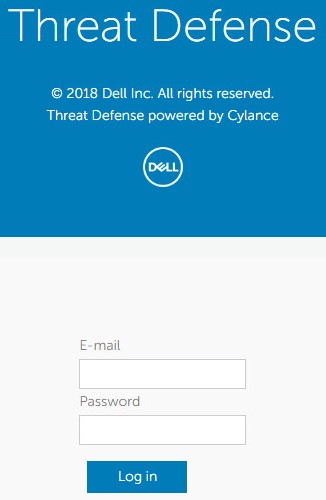
- Valitse konsolissa Settings-välilehti.

- Valitse Settings-kohdassa Device Policy.
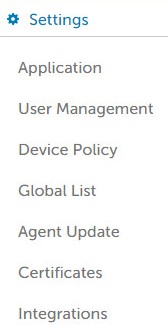
- Valitse Add New Policy.

Huomautus: Dell suosittelee, että käytännöt määritetään oppimistilassa, jotta Dell Threat Defense oppii toimimaan ympäristössä, ennen kuin siirrytään suojaustilaan. Lisätietoja suositeltavista käytännöistä ja käytäntöjen määritelmistä on Dell Threat Defense -käytäntösuosituksissa.
- Kirjoita Policy Name (Käytännön nimi).

- Valitse File Type Executable -kohdassa:
- Auto Quarantine with Execution Control, jotta vaarallisiksi merkityt kohteet asetetaan automaattiseen karanteeniin.
- Auto Quarantine with Execution Control, jotta poikkeaviksi merkityt kohteet asetetaan automaattiseen karanteeniin.

- Enable auto-delete for quarantined files, jotta karanteenissa olevat tiedostot poistetaan automaattisesti vähintään 14 päivän ja enintään 365 päivän kuluttua.
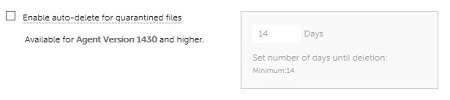
- Auto Upload, jotta vaarallisiksi merkityt kohteet ladataan Cylancen InfinityCloud-palveluun vianmäärityksen lisätiedoiksi.
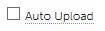
Huomautus: Kullakin laitteella on 250 Mt:n päiväkohtainen latausraja, mikä helpottaa kaistanleveyden käytön hallintaa. Lisäksi yli 51-levyistä uhkatiedostoa ei ladata InfinityCloudiin analysointia varten.
- Valitse Käytännön turvallisten osoitteiden luettelo -kohdassa Lisää tiedosto , jos jokin tiedosto on lisättävä turvallisten osoitteiden luetteloon uhkien tunnistamiselta.
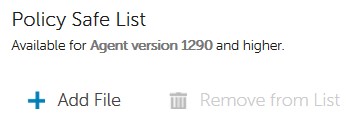
- Valitse Protection Settings -välilehti.

- Valitsemalla Prevent service shutdown from device voit estää Threat Defense -palvelun pysäyttämisen paikallisesti.

- Valitsemalla Kill unsafe running processes and their sub processes voit määrittää Threat Defensen pysäyttämään vaaralliseksi luokitellut prosessit automaattisesti.

- Valitsemalla Background Threat Detection voit määrittää Threat Defensein tarkistamaan suoritettavat tiedostot automaattisesti piilevien uhkien varalta.

- Valitsemalla Watch For New Files voit määrittää Threat Defensen tarkistamaan uudet tai muutetut suoritettavat tiedostot uhkien varalta.
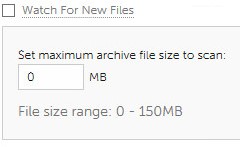
- Valitsemalla Copy File Samples voit määrittää Threat Defensen kopioimaan uhkat määritettyyn säilöön tutkintaa varten.

- Valitse Agent Settings -välilehti.

- Valitsemalla Enable auto-upload of log files voit ladata laitelokit automaattisesti Cylance-tuelle.
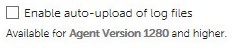
- Valitsemalla Enable Desktop Notifications voit sallia kehotteet poikkeavien tai vaarallisten tiedostojen kohdalla.

- Valitse Script Control -välilehti.

- Valitsemalla Script Control voit ottaa käyttöön PowerShellin ja aktiivisten komentosarjojen tarkkailun.
- Jos Script Control on käytössä, määritä antaako Threat Defense hälytyksen (Alert) vai tekeekö se eston (Block) havaitessaan uhkia.
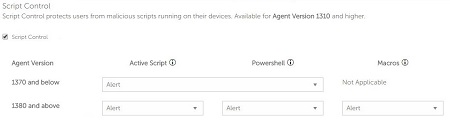
- Jos Script Control on käytössä, määritä, onko Disable Script Control käytössä.

- Määritä Folder Exclusions (includes subfolders) -kenttään niiden kansioiden suhteellinen polku, jotka Script Control ohittaa.

Huomautus: lisätietoja suhteellisista poluista on Dell Threat Defensen suositeltujen käytäntöjen kohdassa Kansiopoikkeukset (sisältää alikansiot).
- Kun kaikki asetukset on määritetty, valitse Create.

Huomautus: Käytäntöjä voi muokata milloin tahansa napsauttamalla niiden nimeä Device Policy -kohdassa. Käytäntöihin tehdyt muutokset siirretään laitteisiin osoitteessa data.cylance.com portin 443 kautta.
Jos haluat ottaa yhteyttä tukeen, katso luettelo Dell Data Securityn kansainvälisen tuen puhelinnumeroista.
TechDirectissä voit luoda teknisen tukipyynnön verkossa.
Lisätietoja ja resursseja on Dell Security Community Forum -keskustelufoorumilla.
Informations supplémentaires
Vidéos
Produits concernés
Dell Threat DefensePropriétés de l’article
Numéro d’article: 000126835
Type d’article: Solution
Dernière modification: 19 déc. 2022
Version: 8
Trouvez des réponses à vos questions auprès d’autres utilisateurs Dell
Services de support
Vérifiez si votre appareil est couvert par les services de support.